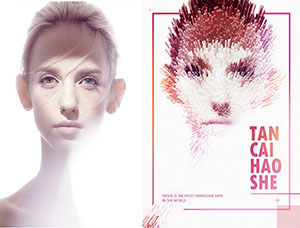羽毛教程,运用PS制作羽毛效果
来源:公众号
作者:小丸子软件学习日记
学习:1411人次
运用PS制作羽毛效果
效果图:

操作步骤:
首先打开ps软件,并新建画布,填充喜欢的颜色
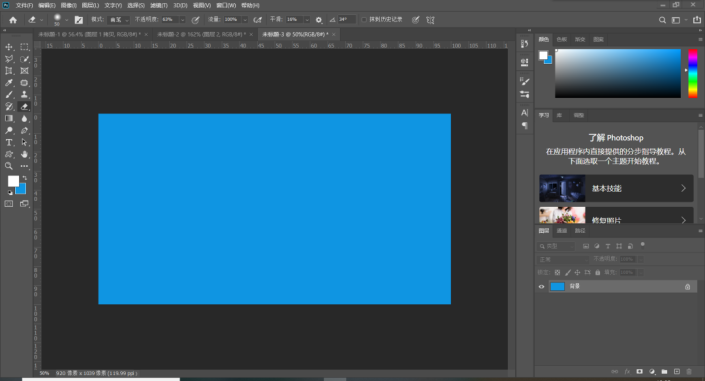 学习PS请到www.16xx8.com
学习PS请到www.16xx8.com
然后新建一个图层,点击矩形选框工具,拉出长方形条的形状,摁CTRL+D取消选区后,填充白色
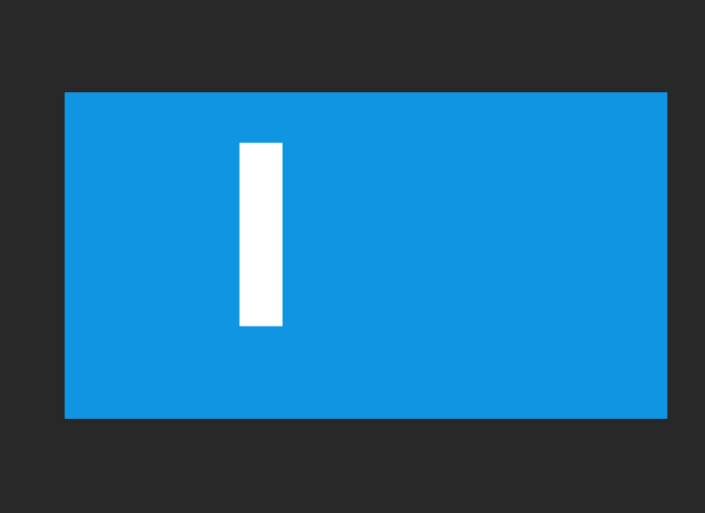
选中工具栏中滤镜—风格化—风,重复几次操作
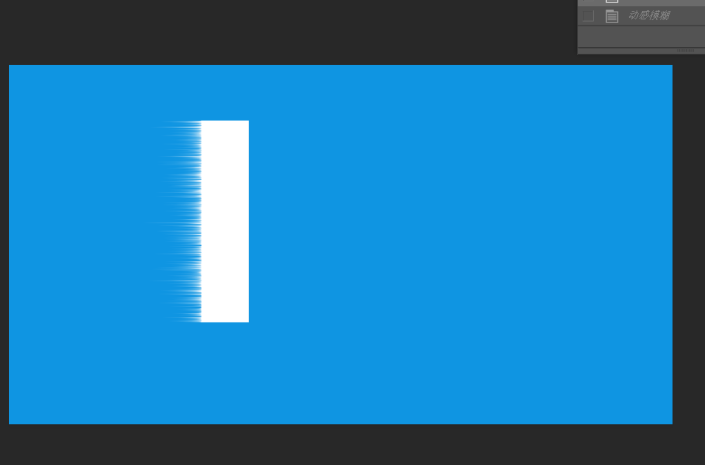
然后选择滤镜—模糊—动感模糊,参数可自由调整
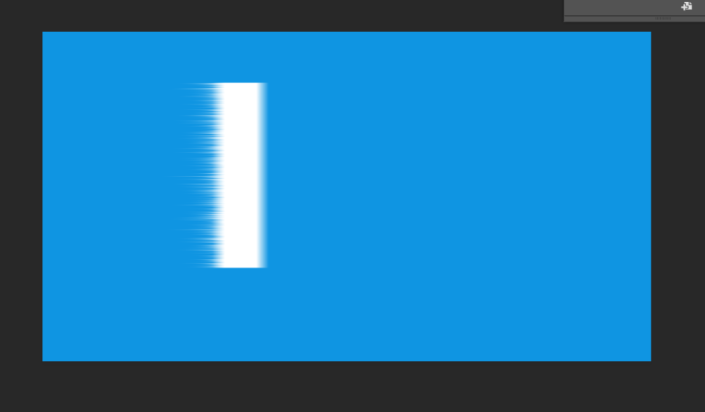
CTRL+T选中图层一,顺时针旋转90°后,因为要用到极坐标所以下拉到画布左下角
学习 · 提示
关注大神微博加入>>
网友求助,请回答!